DNS (D omain N Ich bin S service) ist für die Zuordnung eines Website-Namens zu der jeweiligen IP verantwortlich. Klicken Sie hier, um zu erfahren, wie Sie DNS unter Ubuntu installieren und konfigurieren.
Daher wird DNS als einer der kritischen Teile Ihrer Verbindung zum Internet angesehen. Um schneller auf die häufig besuchten Websites zuzugreifen, verfolgen unsere Maschinen DNS-Einträge, oder mit anderen Worten, sie werden zwischengespeichert.
Was ist, wenn eine Website ihre Adresse geändert hat? Dies kann zu einem IP-Konflikt führen. Um ein solches Problem zu vermeiden, sollte der DNS-Cache Ihres Computers regelmäßig geleert werden. Das Leeren Ihres DNS-Cache hilft Ihnen auch dabei, unnötige Daten zu entfernen, die Ihr System belegen, und einige technische Probleme im Zusammenhang mit dem berühmten Fehler „veraltete Einträge“ zu lösen.
In diesem Tutorial zeigen wir Ihnen, wie Sie Ihr DNS auf Ubuntu- und CentOS-Betriebssystemen in einfachen und klaren Schritten leeren.
DNS auf Ubuntu-Rechner leeren
Erste Methode:DNS mit systemd-resolve leeren
Schritt 1. Bevor Sie Ihr DNS leeren, können Sie die DNS-Statistiken mit dem nächsten Befehl überprüfen.
sudo systemd-resolve --statistics
Die Ausgabe sollte in etwa so aussehen:
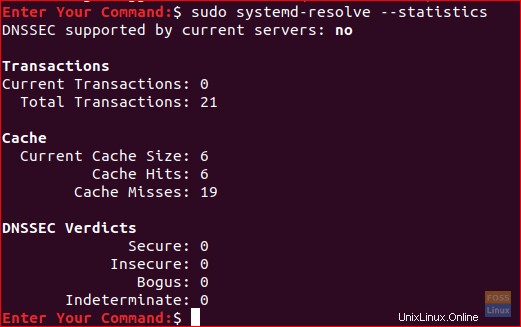
Wie im vorherigen Screenshot ist die aktuelle Cache-Größe 6.
Schritt 2. Leeren Sie DNS mit systemd-resolve. Da der systemd-resolve-Daemon fast auf allen Ubuntu-Systemen läuft, können wir ihn verwenden, um unseren DNS-Cache mit dem nächsten Befehl zu leeren.
sudo systemd-resolve --flush-caches
Schritt 3. Führen Sie den Cache-Statistikbefehl erneut aus.
sudo systemd-resolve --statistics
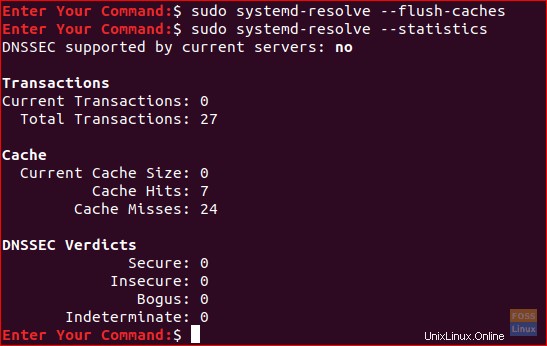
Wie Sie auf dem obigen Screenshot sehen können, ist der aktuelle Cache-Größenparameter Null, und das ist es, was wir brauchen.
Zweite Methode:Leeren Sie den Cache mit dem Befehl dns-clean
Eine andere Methode zum Löschen unseres DNS-Cache ist die Verwendung des nächsten Befehls:
sudo /etc/init.d/dns-clean start
Dritte Methode:Leeren Sie den Cache für einige Ubuntu-DNS-Dienste
Als Nächstes zeigen wir Ihnen einige Befehle zum Löschen des DNS-Cache für einige verschiedene DNS-Dienste:
- DNS-Cache des nscd-Dienstes leeren:
sudo /etc/init.d/nscd restart
- DNS-Cache des BIND-Dienstes leeren:
sudo /etc/init.d/named restart
- DNS-Cache des dnsmasq-Dienstes leeren:
sudo /etc/init.d/dnsmasq restart
- Wenn Sie den DNS-Cache für eine bestimmte Domain leeren müssen, verwenden Sie den folgenden Befehl:
sudo rndc flushname test.com
- DNS-Cache für das gesamte LAN leeren:
sudo rndc flush lan
- Um den DNS-Cache für das gesamte WAN zu leeren:
sudo rndc flush wan
DNS auf CentOS-Rechner leeren
Um Ihren System-DNS-Cache auf einem Computer zu löschen, auf dem die CentOS-Plattform ausgeführt wird, können Sie den folgenden Befehl verwenden.
systemctl restart dnsmasq.service
Die Ausgabe sollte in etwa so aussehen:

Das ist alles, was Sie wissen müssen, um DNS unter Ubuntu und CentOS zu leeren. Hinterlassen Sie uns bei weiteren Fragen einen Kommentar und wir helfen Ihnen gerne weiter.